Poate că ați auzit deja despre diferite programe de extragere DVD și sunteți confuz de atâtea opțiuni. Când digitalizați colecții de DVD-uri de filme, WonderFox DVD Ripper este întotdeauna una dintre alegerile populare. Cu toate acestea, mulți oameni au încă o mulțime de întrebări despre software, cum ar fi ce poate face exact, cât costă, este software-ul sigur de utilizat și multe altele. Acest articol va răspunde la întrebare în detaliu.
Partea 1: Scurtă introducere a WonderFox DVD Ripper
WonderFox DVD Ripper este setul de instrumente pentru extragere DVD dezvoltat de WonderFox Soft. Este una dintre cele mai bune alegeri pentru a face copii de rezervă ale colecției tale de DVD-uri și a le converti într-o bibliotecă digitală de filme.
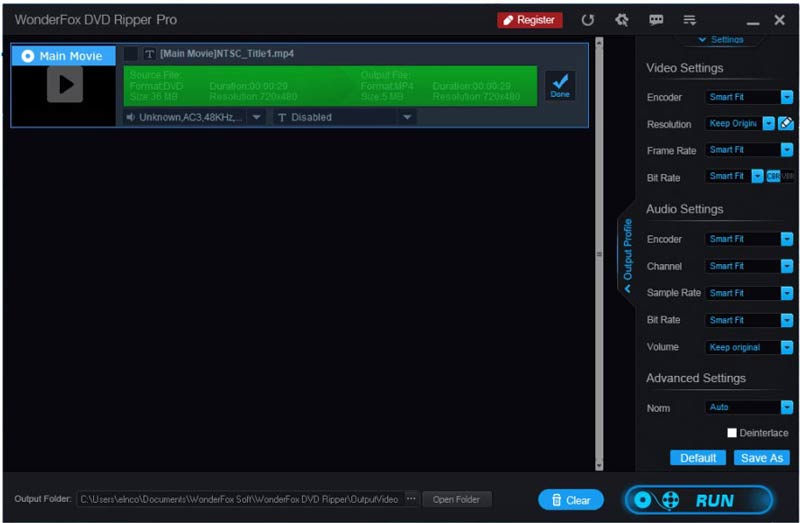
Principalele caracteristici ale WonderFox DVD Ripper
1. Convertiți videoclipuri din DVD-uri, imagini ISO și foldere DVD.
2. Oferiți diverse efecte video și instrumente de editare.
3. Păstrați meniul DVD și informațiile despre film.
4. Integrați tehnologie avansată de accelerare hardware.
5. Reglați rata de biți, rata de cadre, rezoluția și alte opțiuni.
6. Suportă formate video și audio extinse, cum ar fi MP4, MPG etc.
7. Eliminați și ocoliți protecția drepturilor de autor.
8. Exportați videoclipuri DVD pentru redare pe dispozitive portabile.
WonderFox DVD Ripper a fost proiectat pentru computere, așa că funcționează pe Windows 11/10/8/7 și versiuni anterioare. Există două versiuni, WonderFox DVD Ripper Pro și WonderFox Free DVD Ripper. Primul costă $39.95 per computer sau $89.95 pentru 3 computere cu licență de familie. Acesta din urmă nu poate îmbunătăți calitatea ieșirii, nu poate accelera procesul sau nu poate decripta DVD-urile comerciale.
O revizuire imparțială a WonderFox DVD Ripper
- Pro
- Software-ul acceptă o varietate de formate de ieșire video și audio.
- Versiunea pro poate extrage o gamă largă de DVD-uri comerciale fără efort.
- Calitatea ieșirii este impresionantă.
- În plus, WonderFox DVD Ripper integrează câteva funcții de bază de editare video.
- Contra
- Nu este compatibil cu macOS.
- Funcțiile avansate sunt disponibile numai în versiunea Pro.
- Se poate prăbuși în timpul procesului de lucru.
Partea 2: Cum să utilizați WonderFox DVD Ripper
Pasul 1Descărcați și instalați software-ul de extragere DVD pe computer. Porniți-l de pe desktop.
Pasul 2Introduceți DVD-ul dorit în computer și faceți clic pe Disc DVD butonul pentru a încărca conținutul.
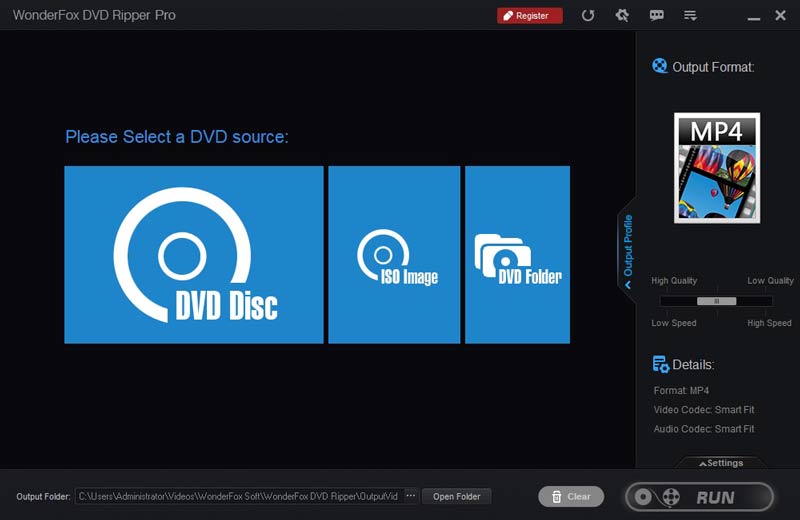
Pasul 3În mod implicit, WonderFox DVD Ripper selectează filmul principal. Trebuie să selectați manual alte titluri dorite.
Pasul 4Dacă doriți să editați un videoclip, faceți clic pe Editați | × butonul din partea dreaptă. Editorul încorporat vă permite să tăiați, să rotiți, să răsturnați videoclipul sau să aplicați efecte.
Pasul 5apasă pe Ieșire butonul Formatare și alegeți un format video adecvat. Dacă trebuie să ajustați codecul video și audio, faceți clic pe Setări butonul de sub panoul din dreapta.
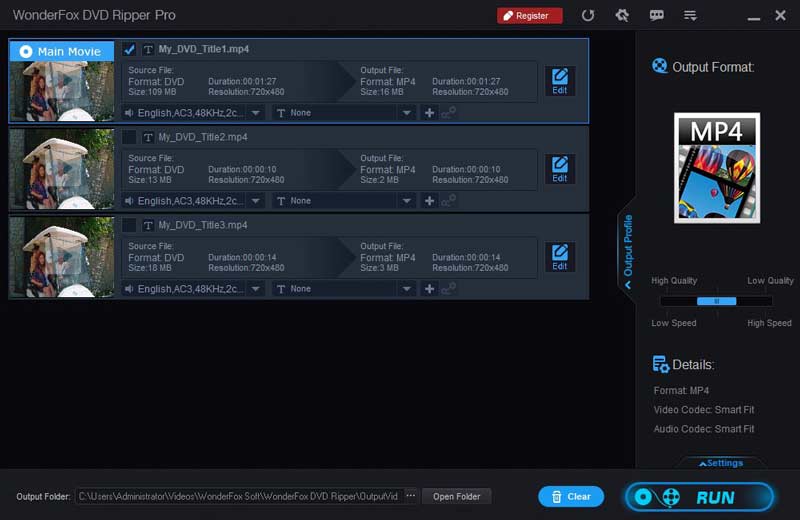
Pasul 3Loveste Deschideți folderul butonul din partea de jos și setați folderul de ieșire. Când totul este gata, faceți clic pe Alerga butonul din partea dreaptă jos pentru a începe extragerea DVD-ului.
Partea 3: Cea mai bună alternativă la WonderFox DVD Ripper
WonderFox DVD Ripper nu este singura modalitate de a vă extrage colecția de DVD-uri. Daca nu iti place, AVaide DVD Ripper este o soluție alternativă excelentă. Ca program de extragere DVD multiplatformă, este disponibil atât pentru Windows 11/10/8/7, cât și pentru Mac OS X. În plus, oferă experiențe mai stabile și mai rapide.
- Convertiți DVD-uri, foldere DVD sau imagini ISO în videoclipuri digitale.
- Acceptă videoclipuri în diferite rezoluții, cum ar fi 4K, HD 1080p etc.
- Extrage videoclipuri DVD pentru a le reda pe dispozitive portabile.
- Oferiți un editor video complet.
Cum să utilizați cea mai bună alternativă la WonderFox DVD Ripper
Pasul 1Încărcați un DVD
Lansați software-ul de extragere DVD după ce îl instalați pe computer. Există o altă versiune pentru utilizatorii de Mac. Puneți DVD-ul pe care doriți să-l extrageți în aceeași mașină. Du-te la Încărcați DVD-ul meniul din colțul din stânga sus, alegeți Încărcați discul DVDși alegeți discul. Dacă doriți să extrageți anumite capitole, apăsați tasta Lista completă a titlurilor, și selectați-le.
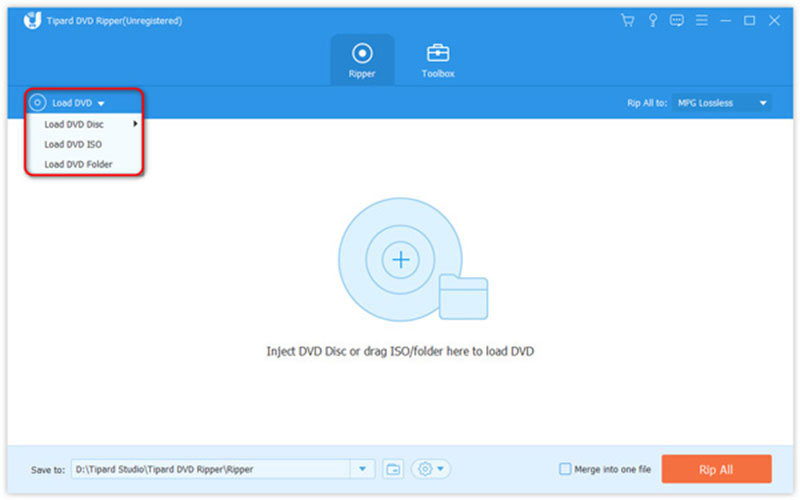
Pasul 2Setați formatul de ieșire
În mod implicit, alternativa WonderFox DVD Ripper va converti videoclipurile DVD în MPG fără pierderi format, care păstrează calitatea video cât mai mult posibil. Pentru a selecta alt format, faceți clic pe Rip All to meniu pentru a deschide dialogul de profil. Du-te la Video fila, alegeți formatul dorit și alegeți o presetare. Aici puteți ajusta parametrii video apăsând butonul Angrenaj pictograma.
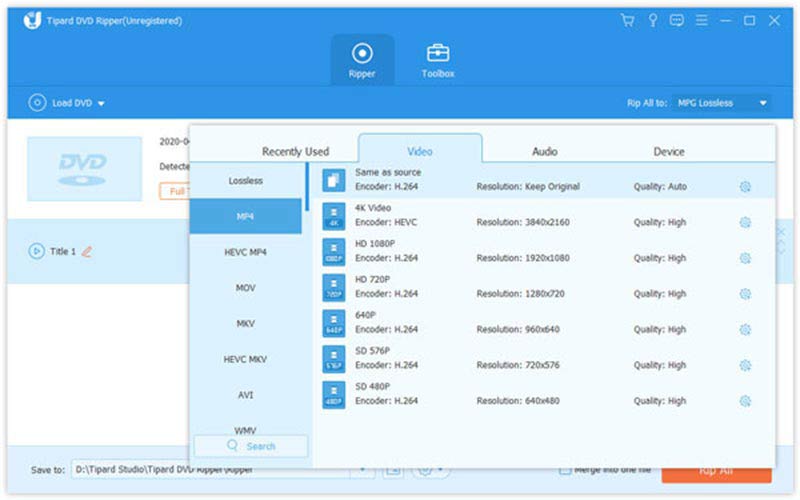
Bacsis: Pentru a edita un titlu, faceți clic pe Editați | × butonul cu o pictogramă magic-bar pentru a-l deschide în fereastra editorului.
Pasul 3Extrageți DVD-ul
În cele din urmă, localizați zona de jos, faceți clic pe Pliant pictograma și setați un director specific pentru a salva rezultatul. Atâta timp cât faceți clic pe Rip All butonul, software-ul va face restul sarcinii.
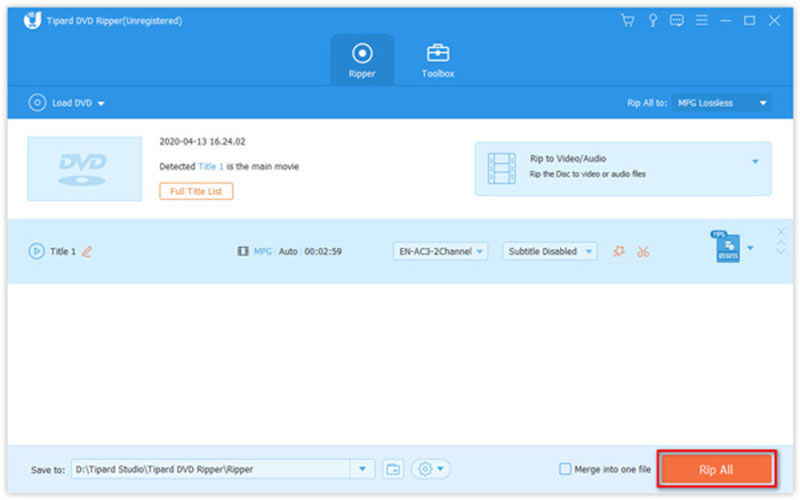
Partea 4: Întrebări frecvente despre WonderFox DVD Ripper
Este WonderFox DVD Ripper sigur de utilizat?
Da. A oferit servicii de extragere atentă pentru tone de utilizatori în ultimul deceniu. Deci, șansa de a fi purtatoare de virus este foarte mică. Altfel, ar fi fost depășit cu mult timp în urmă.
Este WonderFox DVD Ripper gratuit?
WonderFox DVD Ripper vine cu o versiune gratuită, dar nu include funcții avansate, cum ar fi accelerarea hardware, îmbunătățirea calității video, decriptarea DVD-ului etc. Prin urmare, majoritatea utilizatorilor trebuie să treacă la versiunea Pro.
Cum să utilizați WonderFox DVD Ripper pe MacBook?
Din păcate, WonderFox DVD Ripper este conceput doar pentru computere și nu este disponibil pentru macOS. Dacă trebuie să extrageți DVD-uri de pe MacBook, trebuie să căutați o aplicație alternativă.
În urma introducerii și revizuirii noastre, ar trebui să înveți WonderFox DVD Ripper. Nu se poate nega că software-ul este una dintre cele mai bune alegeri pentru a extrage DVD-uri de casă și comerciale pe computere. Similar cu alte programe, are și deficiențe. Prin urmare, am recomandat și o soluție alternativă, numită AVaide DVD Ripper. Dacă aveți alte întrebări despre acest software, vă rugăm să nu ezitați să le scrieți sub această postare și le vom răspunde rapid.
Cel mai bun instrument pentru extragerea și convertirea fișierelor de imagine DVD Disc/Folder/ISO în mai multe formate.



 Descărcare sigură
Descărcare sigură


